Reklame
Træt af Google Play Musik til Android åbner automatisk op til listen Lyt nu? Lad os ordne det. Vil du åbne et andet afsnit eller en anden fane? Færdig.
Google Play Musik er den bedste musikafspiller til Android Den bedste musikafspiller på Android: Google Play Musik anmeldtGoogle Play Musik er en musikstreamingtjeneste, en lokal musikafspiller og en podcast-afspiller, der alle sammen er samlet til en. Og det er godt. Læs mere , men dens standardindstillinger kan være lidt irriterende. Lyt nu, med det tilfældige sortiment af afspilningslister, albums og øjeblikkelige mix, ved ikke altid nøjagtigt, hvad du vil lytte til. Vil du ikke foretrække at åbne appen og have den automatisk nøjagtigt, hvor du vil? Kunstnerfanen på Mit bibliotek måske eller Radio-siden, hvis du abonnerer på All Access.
Bemærk dog, at dette trick kræver, at din enhed er rodfæstet. Hvis du ikke ved, hvad det betyder, skal du huske at tjekke vores praktiske dandy Android Rooting Guide Den komplette guide til rodfæstelse af din Android-telefon eller -tablet Så vil du rodfeste din Android-enhed? Her er alt hvad du har brug for at vide. Læs mere før du fortsætter.
Trin 1: Opsætning Xposed
Trin nummer et er at installere Xposed Framework. Hvis du allerede har Xposed, skal du gå videre til det næste afsnit; hvis ikke, er du dog til en godbid.
Xposed er en fantastisk måde at gøre det på tilpas din Android-enhed Tilpas din telefon uden at blinke en rom med Xposed-rammenDet er almindeligt kendt, at den bedste måde at tilpasse din Android-enhed er at blinke den med en ny ROM. Det er også forkert. Læs mere uden at blinke en ny ROM. Du får tilpasninger på systemniveau, der normalt kræver en brugerdefineret ROM for at opnå. Inden du installerer det, skal du sørge for, at du tillader installation af apps fra ukendte kilder i dine indstillinger, som vist nedenfor.

Det næste trin er at downloade Xposed. Den nemmeste måde er at besøge Xposed webside fra din Android-enhed og download apk-filen. Når du har det, skal du trykke på det fra din underretningslinje eller åbne det fra download-mappen i din filhåndtering og installere det.

Når det hele er konfigureret, er det tid til at installere det modul, der håndterer tilpasningerne i Play Musik. Xposed i sig selv gør ikke noget; det er de moduler, du downloader indefra, der virkelig styrer showet.
Trin to: Installer Google Play Music Lyt senere
Dette Xposed-modul, kaldet Google Play Music Listen Later, er nøglen til at tilpasse din Play Music-oplevelse. Åbn den Xposed-app, tryk på Downloads og søg efter Google Play Musik.

Hvis du trykker på dette modul, kommer du til beskrivelsen. Stryg mod venstre for at gå videre til fanen Versioner. Download den nyeste version, som fra denne skrivning er version 1.1.

Når det er downloadet, skal du acceptere installationen. Derefter får du en meddelelse, der giver dig mulighed for at aktivere modulet og genstarte.
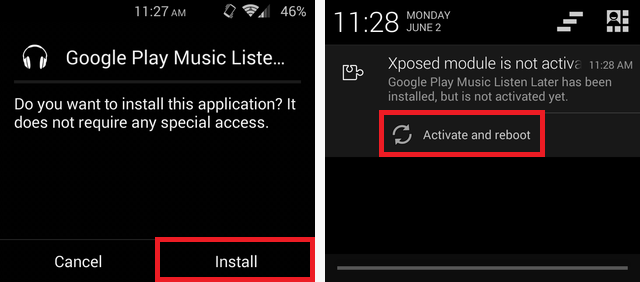
Hvis du ikke får meddelelsen eller ved en fejltagelse afviser den eller noget, kan du aktivere modulet manuelt via Xposed-appen. Bare gå til afsnittet Moduler, og marker afkrydsningsfeltet ved siden af Google Play Musik Lyt senere. Husk at genstarte bagefter for at ændringerne får virkning.

Når det er genstartet, kan du finde appen Google Play Musik Lyt senere i din appskuffe.
Trin tre: Tilpas indstillingerne
Okay, tid til at komme til den rigtige tilpasning. I appen Lyt senere skal du vælge Standardrude for at vælge, hvad du ser, med det samme du åbner Play Musik. Det er standard til Mit bibliotek, men du har også fået flere andre indstillinger.
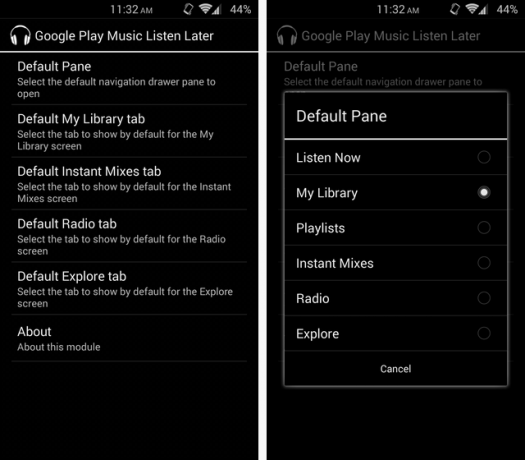
To af mulighederne er at åbne for fanerne Radio eller Explore, men disse er relativt nye funktioner kun til All Access-abonnenter Lyt til dine foretrukne radiostationer offline på Google Play MusikI den seneste opdatering giver Google Play Musik-appen til Android dig mulighed for at lytte til enhver streaming radiostation offline. Med offline cache kan du downloade en radiostation til at lytte overalt. Læs mere , så det resulterer i en eller anden underlig opførsel, hvis du tjekker en af dem uden at blive abonneret på All Access. Se fejlmeddelelsen nedenfor.

De andre indstillinger giver dig mulighed for at vælge, hvilken fane de forskellige sider standard til. Så hvis du har indstillet til at åbne for dine afspilningslister ved start, men du lejlighedsvist går op til dit bibliotek for at gennemse kunstnere, kan du vælge denne mulighed. Det har standard fanefunktioner for alle siderne, selv Instant Mixes, Radio og Explore sider.

Når du har indstillet alle dine indstillinger til din smag, skal du aldrig skulle besøge appen igen. Så længe du forlader modulet aktiveret i Xposed, er du klar.
Nyd din tilpassede Play Musik
Nu hver gang du åbner Google Play Musik, den side, du ønsker, vil være lige der. Det er kun få sekunder forskel, men for hyppige brugere er det en kæmpe handel. Nedenfor kan du se forskellen mellem min tilpassede My Library-visning og standard View Now-listen.

Hvis du kunne lide denne lille finjustering, skal du huske at tjekke, hvordan du gør det download al din musik fra Play Musik Sådan downloades musik fra Google Play til din telefonElsker Google Play Musik, men ønsker at lytte offline? Her er, hvordan du downloader musik fra Google Play direkte til din telefon. Læs mere til din Android-enhed.
Eventuelle andre tilpasninger eller tip til Google Play Musik derude, som vi gik glip af? Fortæl os det i kommentarerne.
Skye var Android Sektion Editor og Longforms Manager for MakeUseOf.